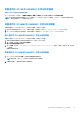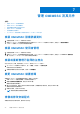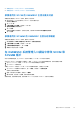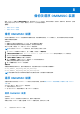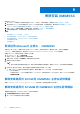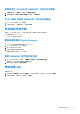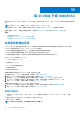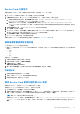Users Guide
Table Of Contents
- OpenManage Integration for Microsoft System Center Version 7.2.1 for System Center Configuration Manager and System Center Virtual Machine Manager Unified User’s Guide
- 簡介 OMIMSSC
- OMIMSSC 元件
- OMIMSSC 系統需求
- 部署 OMIMSSC
- OMIMSSC 授權
- 在 OMIMSSC 中註冊 Microsoft 主控台
- 管理 OMIMSSC 及其元件
- 備份及還原 OMIMSSC 裝置
- 解除安裝 OMIMSSC
- 為 SCVMM 升級 OMIMSSC
- 將 OMIMSSC 設備重新開機
- 登出 OMIMSSC 設備
- 管理設定檔
- 探索裝置並同步處理伺服器與 MSSC 主控台
- OMIMSSC 中的檢視
- 管理作業範本
- 準備作業系統部署
- 使用作業範本建立叢集
- OMIMSSC 的韌體更新
- 管理 OMIMSSC 中的裝置
- 隨需分配裝置 OMIMSSC
- 組態與部署
- 故障診斷案例
- 附錄
- 附錄 2
- 從 Dell EMC 支援網站存取文件
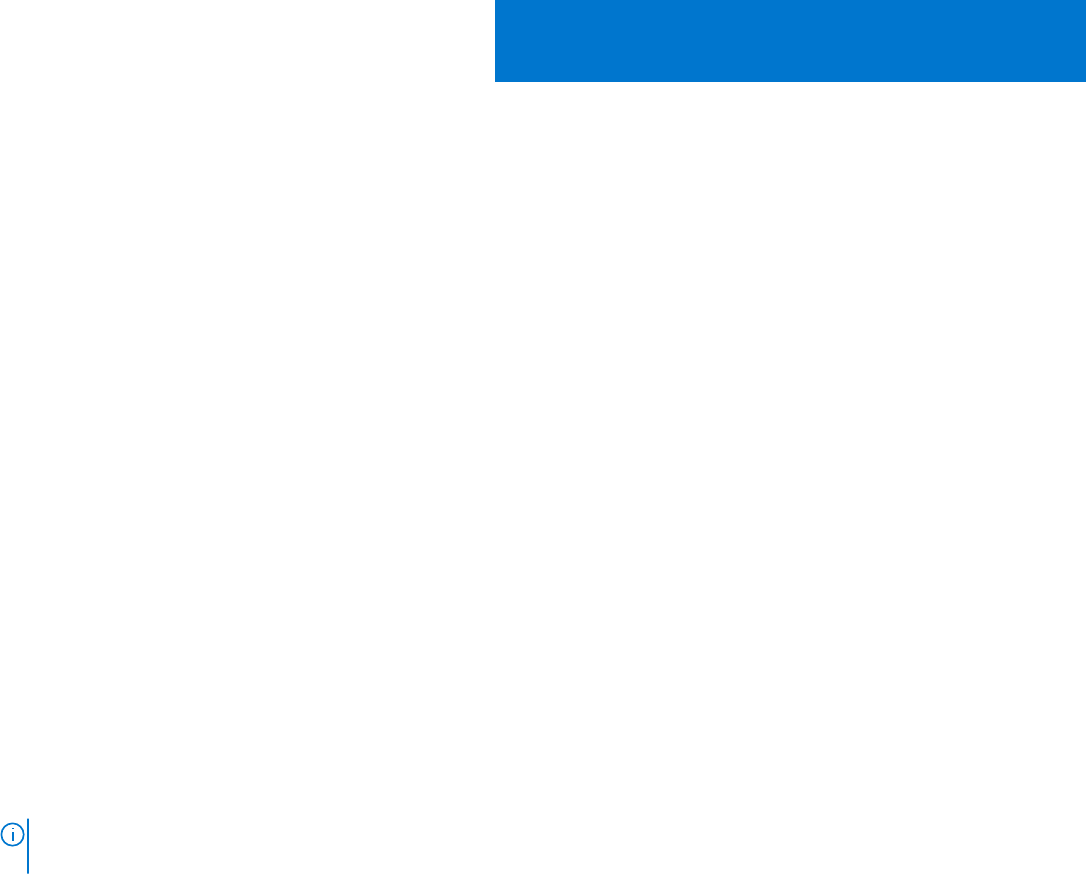
解除安裝 OMIMSSC
解除安裝 OMIMSSC:
1. 從 OMIMSSC 系統管理入口網站取消註冊 OMIMSSC 主控台。如需更多資訊,請參閱取消註冊 OMIMSSC 主控台。
2. 為已註冊的 Microsoft 主控台解除安裝 OMIMSSC 主控台延伸模組。如需更多資訊,請參閱解除安裝適用於 SCCM 的
OMIMSSC 主控台延伸模組或解除安裝適用於 SCVMM 的 OMIMSSC 主控台延伸模組。
3. 移除 OMIMSSC 設備虛擬機器。如需更多資訊,請參閱移除 OMIMSSC 設備虛擬機器。
4. 移除設備專屬的帳戶。如需更多資訊,請參閱其他解除安裝工作。
主題:
• 取消註冊 Microsoft 主控台: OMIMSSC
• 解除安裝適用於 SCCM 的 OMIMSSC 主控台延伸模組
• 解除安裝適用於 SCVMM 的 OMIMSSC 主控台延伸模組
• 其他解除安裝步驟
• 移除裝置 VM
取消註冊 Microsoft 主控台: OMIMSSC
如果您在一個 OMIMSSC 裝置中註冊了多個 Microsoft 主控台,則取消註冊其中一個主控台之後,仍然可以繼續使用
OMIMSSC。如要完整解除安裝,請參閱《OpenManage Integration for Microsoft System Center 安裝指南》。
若要將 Microsoft 主控台取消註冊,請執行下列步驟:
1. 在 OMIMSSC 中,按一下主控台註冊。
所有在 OMIMSSC 裝置中註冊的主控台隨即顯示。
2. 選取主控台,然後按一下取消註冊,移除裝置的主控台註冊。
3. 解除安裝主控台外掛程式。
註
:
● 將主控台取消註冊並解除安裝之後,與該主控台相關聯的主機伺服器,會移到 OMIMSSC 中未指派的伺服器清單。
4. (選用) 萬一無法連上主控台,請在系統提示您強制取消註冊主控台時,按一下是。
● 如果 OMIMSSC 主控台在取消註冊時已經開啟,請務必關閉 Microsoft 主控台,才能完成取消註冊。
● SCVMM 的使用者:
○ 如果您在連不上 SCVMM 伺服器的情況下,從 OMIMSSC 強制取消註冊 SCVMM 主控台,請在 SCVMM 中手動刪除
應用程式設定檔。
解除安裝適用於 SCCM 的 OMIMSSC 主控台延伸模組
按兩下 OMIMSSC_SCCM_Console_Extension.exe,選取移除,然後按照螢幕上的指示進行。
解除安裝適用於 SCVMM 的 OMIMSSC 主控台延伸模組
若要解除安裝適用於 SCVMM 的 OMIMSSC 主控台延伸模組:
1. 請從解除安裝程式移除該主控台延伸模組。
2. 從 SCVMM 主控台移除該主控台延伸模組。
9
26 解除安裝 OMIMSSC